在编辑Word文档时,我们可能会遇到下面的问题:文档打开后,无法显示出输入法状态栏,按输入法切换快捷键也没有反应。这篇文章就跟大家分享一下解决办法。操作步骤:1.打开Word文档后......
2022-05-07 417 word无法显示输入法
应用场景
快速输入如下图表格中第2列所示的中文大写金额。
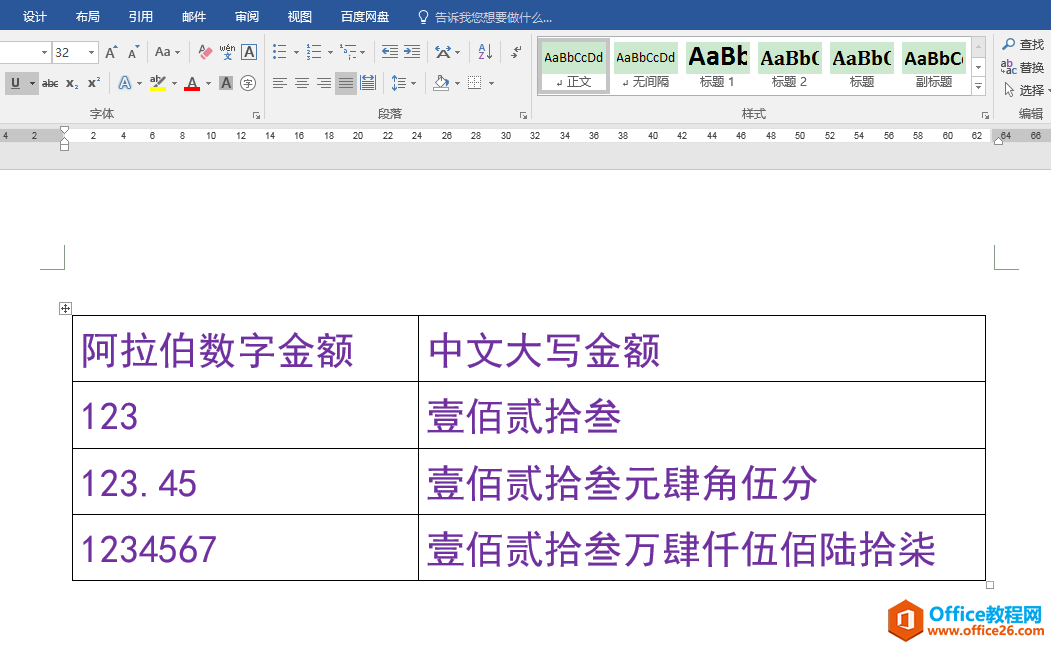
方法一、插入编号法
插入编号法是先输好阿拉伯数字金额,再对已输好的阿拉伯数字金额进行格式转换。
操作步骤:
1.选中要转换的阿拉伯数字金额,比如"123",单击"插入"选项卡"符号"功能组中的"编号"按钮。
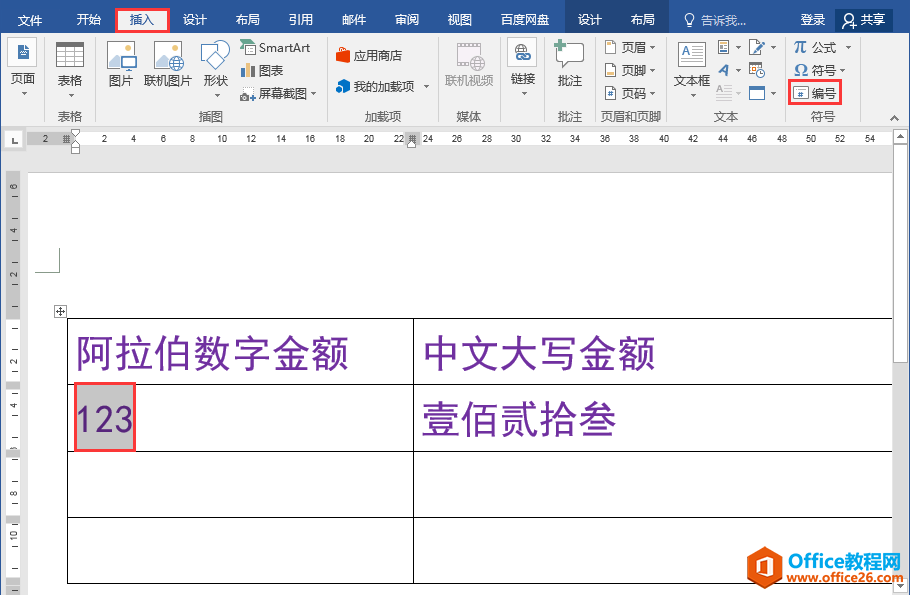
2.在弹出的"编号"对话框中,在"编号类型"下面选择中文大写样式"壹,贰,叁…",单击"确定"按钮,此时,"123"就直接在原来的位置转化为"壹佰贰拾叁"了。
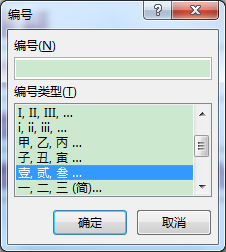
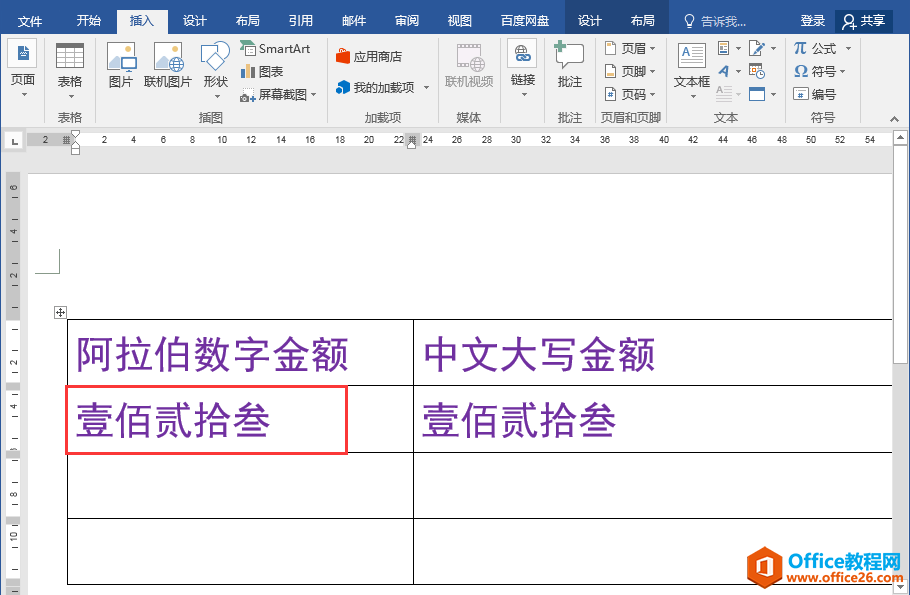
不过,使用Word自带的插入编号法有一定的局限性,比如:小数点后面的数字无法转换,超过6位数的数字不能转换(转换数字必须介于0和999999之间)。所以,像"123.45"和"1234567"这样的数字就不能用这种方法了。
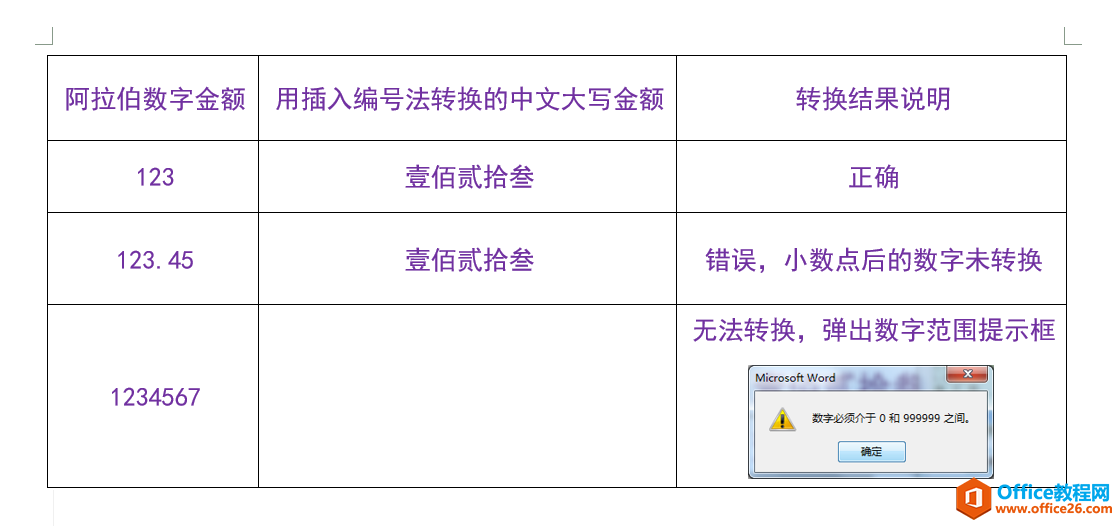
方法二、搜狗拼音输入法
使用这种方法比较便捷,在输入阿拉伯数字的同时,搜狗拼音输入法可以自动同步转换成对应的中文大写金额。
操作步骤:
将光标定位在要输入中文大写金额的地方,将输入法切换为搜狗拼音输入法,在中文状态下,先输入一个"v",接着输入相应的阿拉伯数字,最后按键盘上的b键即可。
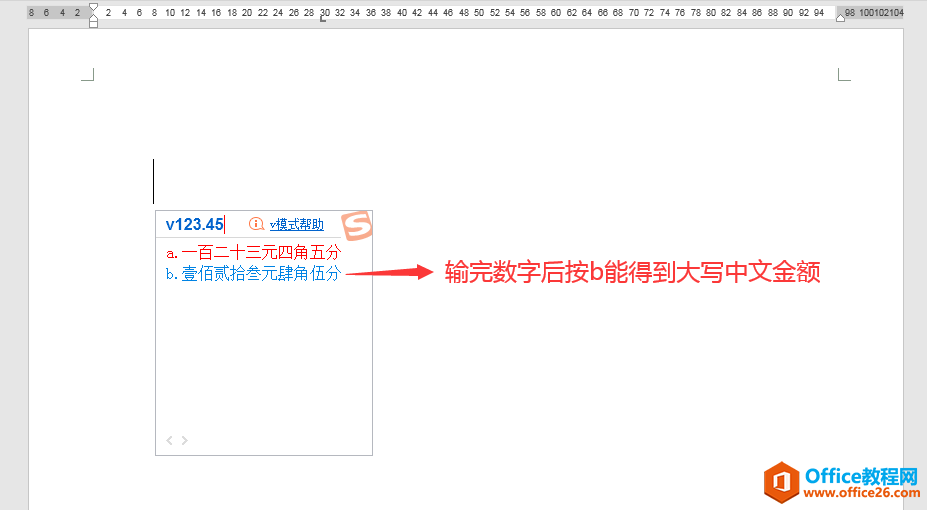
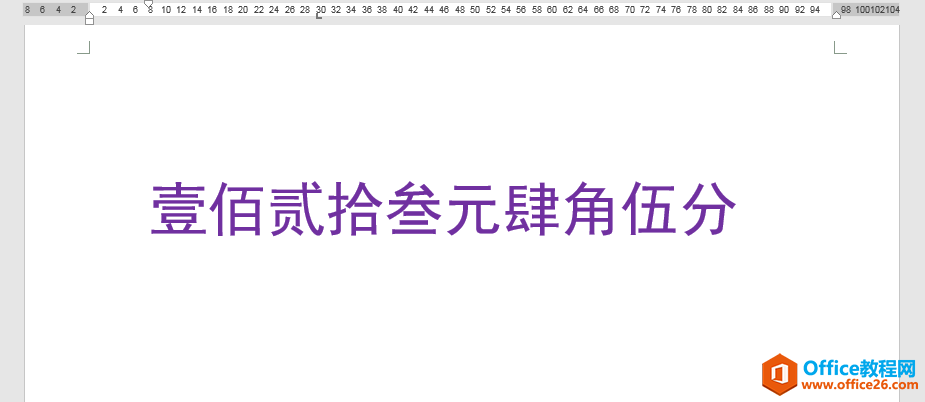
搜狗拼音输入法的适用范围更广,小数点后面还有数字的金额、超过6位数的金额均可以正确输出显示。
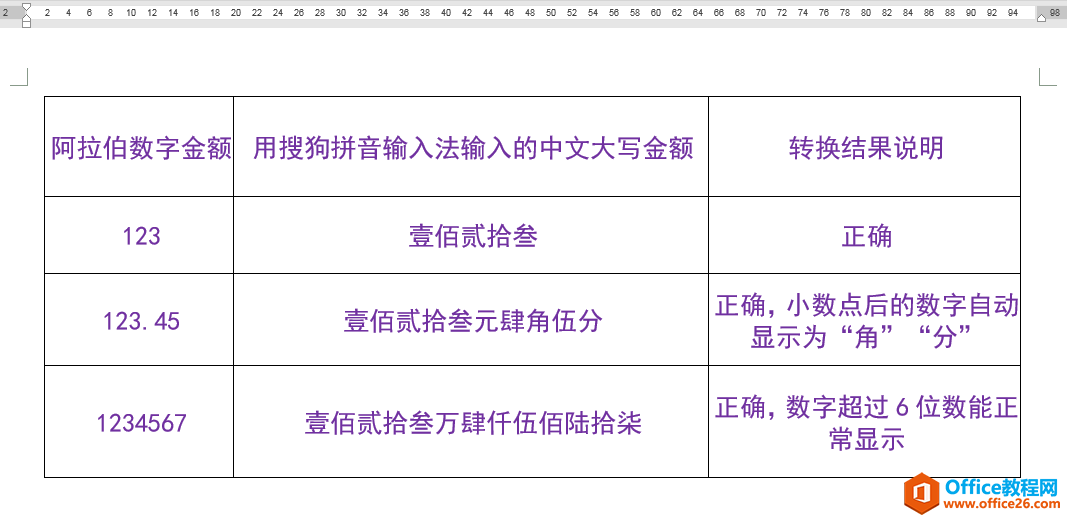
相关文章

在编辑Word文档时,我们可能会遇到下面的问题:文档打开后,无法显示出输入法状态栏,按输入法切换快捷键也没有反应。这篇文章就跟大家分享一下解决办法。操作步骤:1.打开Word文档后......
2022-05-07 417 word无法显示输入法

人民币符号为,书写顺序为:先写大写字母Y,再在竖划上加上二横,即为,读音为:yun(音:元)。今天,小编给大家分享几个在word中打人民币符号的方法。搜狗输入法输打人民币符号第一......
2022-05-07 286 Word人民币符号

分两步来完成。①合并成一页第一种情况,如果两页的文档是在同一个文档中,那么,你可以通过设置纸张的大小来使得新的一页里能容下原来两页的内容。如果不必打印,那么可以自行设......
2022-05-07 156 word文档两页合并成一页